Adv. アドバンストフィルター撮影
さまざまなフィルター効果を加えて撮影できます。
-
モードダイヤルをAdv.(アドバンストフィルター)に合わせます。
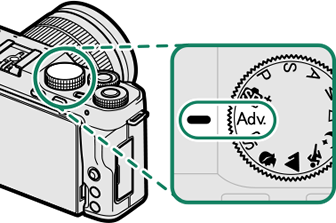
-
Adv.の説明画面が表示されている間にMENU/OKボタンを押します。
アドバンストフィルター選択画面が表示されます。
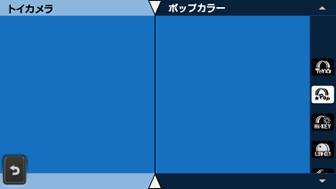
撮影画面が表示された場合は、MENU/OKボタンを押して撮影メニューを開き、A撮影設定 > アドバンストフィルターを選ぶと、アドバンストフィルター選択画面を表示できます。
-
アドバンストフィルターを選びます。
アドバンストフィルター 効果 Gトイカメラ レトロな雰囲気のあるトイカメラ風な写真に仕上がります。 Iポップカラー コントラストと彩度を強調します。 Jハイキー 全体的に階調を明るくし、コントラストを抑えます。 Zローキー 全体を暗く落ち着かせつつ、ハイライト部分を強調します。 E魚眼 魚眼レンズのような効果が得られます。 Kダイナミックトーン ダイナミックな階調表現で、幻想的な効果を加えます。 iHDRアート 階調とダイナミックレンジを強調し、アート調の効果を加えます。 Hミニチュア ジオラマ風に上下をぼかします。 Lクロススクリーン 光源の光を放射状に強調します。クロススクリーンの効果は撮影画像でご確認ください。 nリッチ&ファイン 卓上の料理などを撮影するのに適した効果を与えます。 mモノクロ(近赤外風) 近赤外線カメラ風に撮影します。 uパートカラー(レッド) 特定の色域(カッコ内の色)だけを残し、残りをモノクロにします。 vパートカラー(オレンジ) wパートカラー(イエロー) xパートカラー(グリーン) yパートカラー(ブルー) zパートカラー(パープル) j霞除去 霞成分を取り除きクリアに撮影します。 Xソフトフォーカス 全体にぼかしを加え、やわらかな雰囲気を与えます。 被写体やカメラの設定によっては、画像が粗くなったり意図したような明るさや色みにならなかったりする場合があります。
-
MENU/OKボタンを押します。
アドバンストフィルターが設定されます。

 をクリックしてください。
をクリックしてください。

